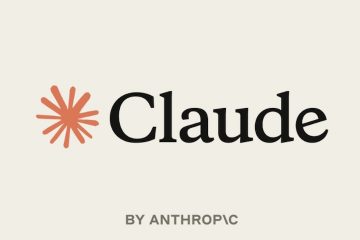Tabla de contenido:
Las aplicaciones en segundo plano son una parte útil de su sistema operativo. Permitir que una aplicación se ejecute en segundo plano permite a los programas realizar tareas como enviar notificaciones, actualizar su contenido y actualizar sus mosaicos en vivo. Sin embargo, todo este uso en segundo plano también puede agotar la duración de la batería y el ancho de banda o afectar su rendimiento. Como tal, es útil saber cómo evitar que las aplicaciones se ejecuten en segundo plano para que puedas desactivar las que no usas.
Hoy te enseñaremos cómo hacer esto, usando un par de de diferentes métodos. Uno le permite deshabilitar la actividad en segundo plano para aplicaciones específicas o todas, y el otro le permite especificar un porcentaje de batería donde se limitará la actividad en segundo plano.
Cómo desactivar aplicaciones en segundo plano en Windows 10 a través de Privacidad Configuración
Curiosamente, las aplicaciones en segundo plano de Windows 10 no se controlan a través del menú de configuración “Aplicaciones“como cabría esperar. En cambio, están escondidas en el menú de configuración. Sección “Privacidad“. Sin embargo, no te preocupes, te mostraremos cómo desactivar las aplicaciones en segundo plano a través de esa interfaz.
Abrir configuración
Para comenzar, acceda a la configuración de su sistema haciendo clic en el botón “Inicio“seguido del engranaje de configuración ubicado encima del botón de encendido. Alternativamente , puede utilizar el acceso directo “Windows + I“.
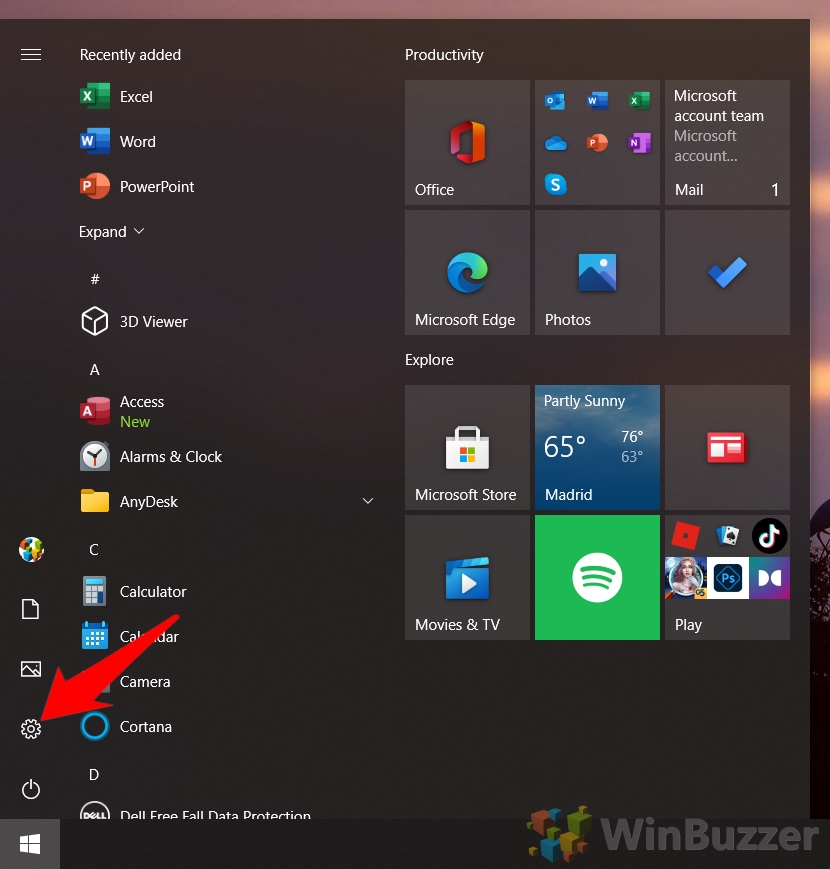 Navegue hasta Configuración de privacidad
Navegue hasta Configuración de privacidad
Continúe con “Privacidad“opción dentro del menú Configuración para administrar sus configuraciones relacionadas con la privacidad, incluidos los permisos para la actividad de la aplicación en segundo plano.
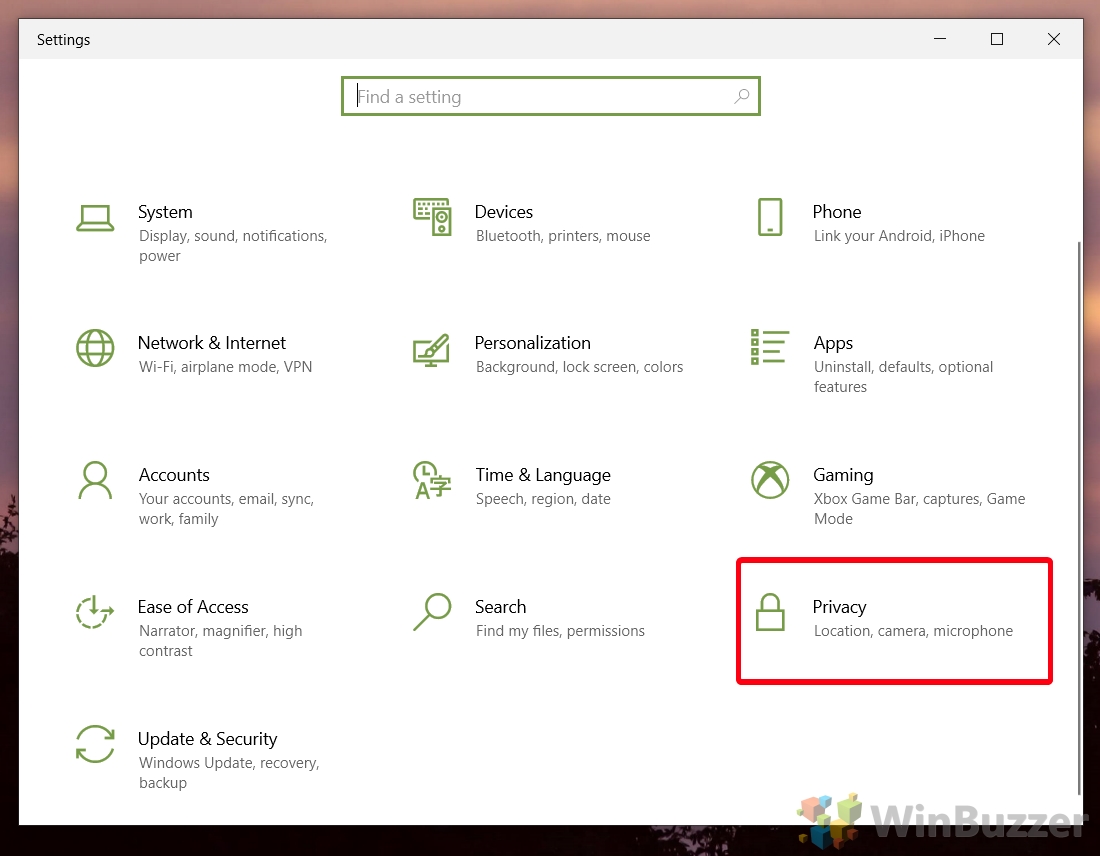 Ajustar los permisos de las aplicaciones en segundo plano
Ajustar los permisos de las aplicaciones en segundo plano
En la configuración de Privacidad, haga clic en “Aplicaciones en segundo plano“en la barra lateral. Desactive las aplicaciones de las que no necesita funciones en segundo plano en la sección”Elegir qué aplicaciones se pueden ejecutar en segundo plano“.
Desactivar aplicaciones en segundo plano globalmente
Para un enfoque más amplio, alternar Desactive “Permitir que las aplicaciones se ejecuten en segundo plano“en la sección “Aplicaciones en segundo plano“para evitar que todas las aplicaciones se ejecuten en segundo plano.
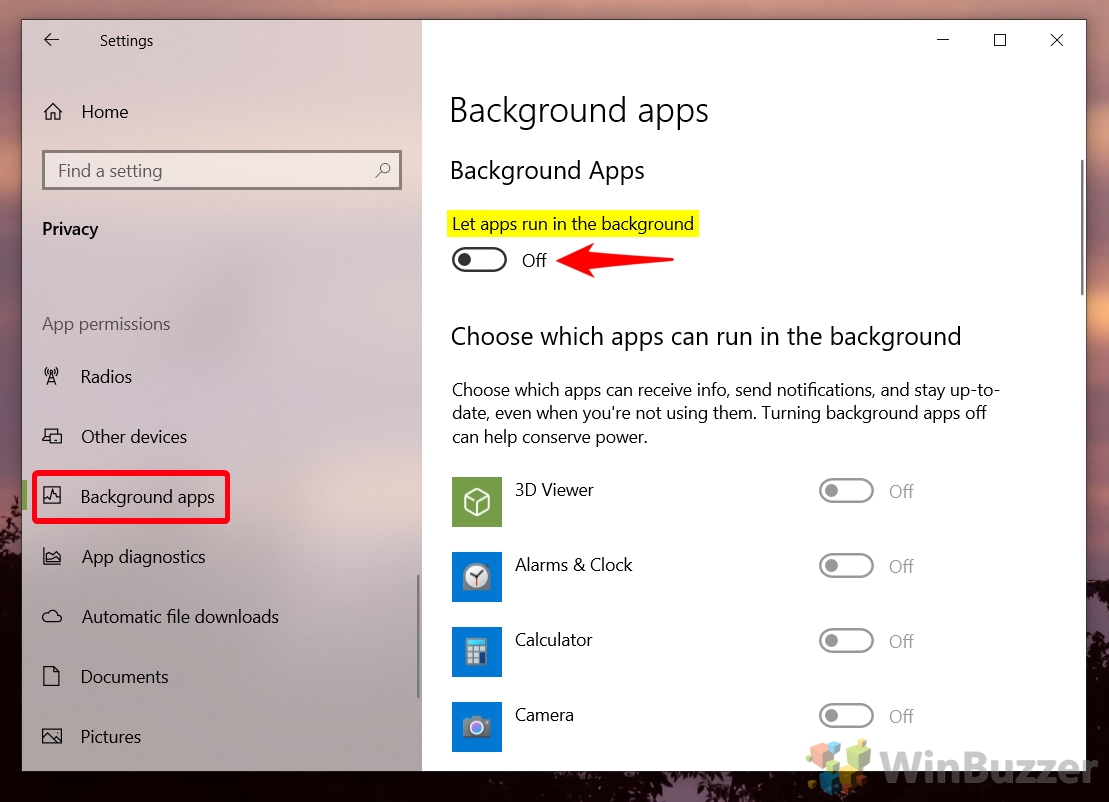
Cómo evitar que las aplicaciones se ejecuten en segundo plano en un momento determinado Porcentaje de batería
Como puede resultar muy útil tener aplicaciones ejecutándose en segundo plano en ocasiones, una mejor solución puede ser limitarlas a un porcentaje de batería particular. Aunque este modo de ahorro de batería se activa automáticamente en la mayoría de las computadoras portátiles, puedes personalizarlo en porcentaje. Incluso puedes configurarlo para que funcione al 100% de la batería como una forma de desactivar por completo las aplicaciones en segundo plano en Windows 10. Así es como:
Accede a la configuración
Comienza abriendo el menú Configuración a través del botón “Inicio“o presionando “Windows + Yo“.
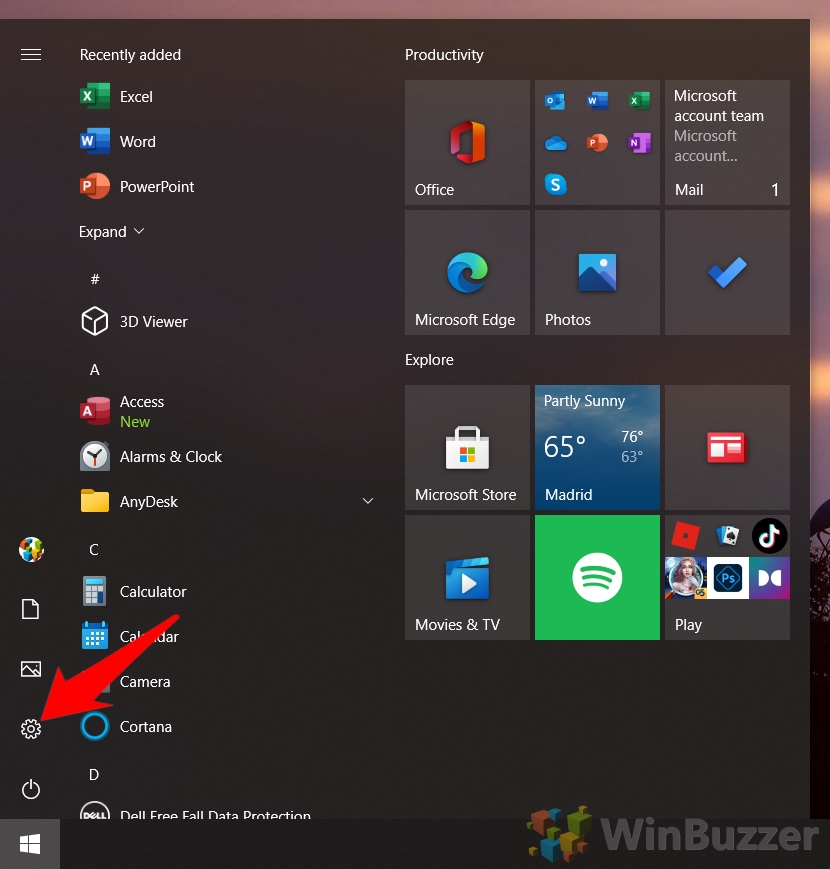 Ir a Configuración del sistema
Ir a Configuración del sistema
Haga clic en “Sistema“dentro del menú Configuración para acceder a las configuraciones relacionadas con la administración de la batería y más.
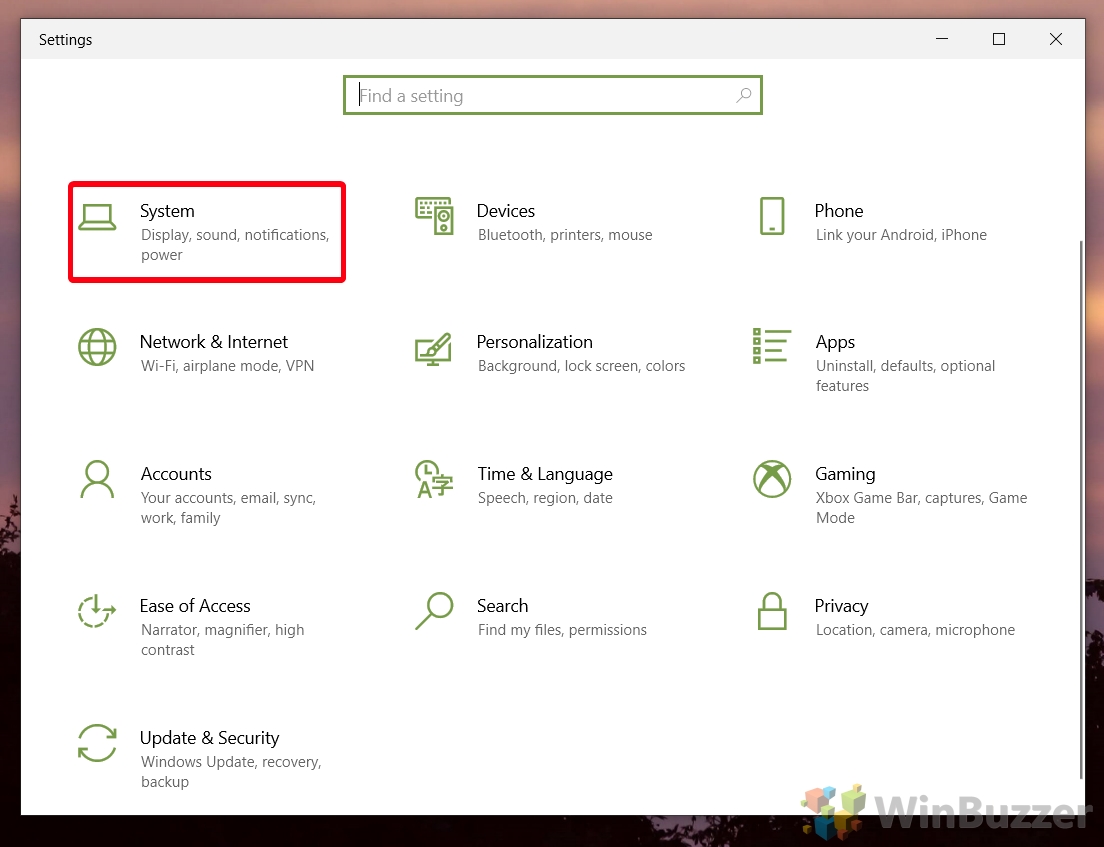 Configurar los ajustes de ahorro de batería
Configurar los ajustes de ahorro de batería
Haga clic en “Batería“en la barra lateral de configuración del sistema y desplácese hacia abajo hasta que consulta “Para aprovechar al máximo la batería cuando se está agotando, limita las notificaciones y la actividad en segundo plano“. Cambie el interruptor de debajo a “Activado“.
Debajo, puede ajustar el menú desplegable “Activar el ahorro de batería automáticamente a las“para cambiar el porcentaje de batería. en el que las aplicaciones en segundo plano comienzan a ser limitadas.
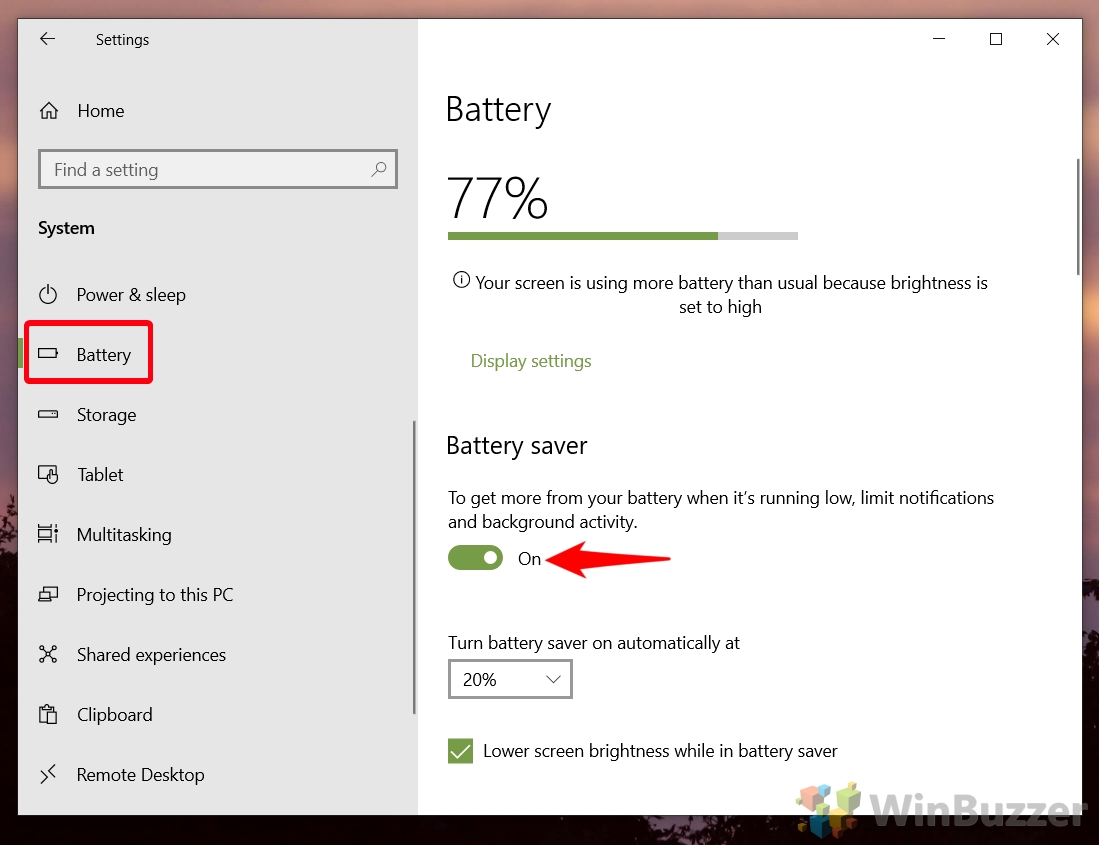
Preguntas frecuentes: preguntas frecuentes sobre aplicaciones en segundo plano
¿La desactivación de aplicaciones en segundo plano puede afectar a las notificaciones de aplicaciones?
Sí, la desactivación de actividades en segundo plano para las aplicaciones probablemente afectará su capacidad para recuperar contenido en en tiempo real, que incluye notificaciones automáticas. Las aplicaciones que dependen de actualizaciones en segundo plano para recibir alertas oportunas, como las aplicaciones de correo electrónico o mensajería, podrían no informarle sobre nuevos mensajes o actualizaciones hasta que las abra directamente.
Todas las aplicaciones lo harán ¿Aún funcionan correctamente si desactivo su ejecución en segundo plano?
La mayoría de las aplicaciones seguirán funcionando correctamente con la actividad en segundo plano deshabilitada, pero ciertas funciones que requieren actualizaciones periódicas o sincronización de información, como las aplicaciones meteorológicas que actualizan la información actual Es posible que las condiciones o las aplicaciones de mensajería que recuperan mensajes nuevos no funcionen como se esperaba. Esencialmente, deshabilitar las actividades en segundo plano puede hacer que estas aplicaciones respondan menos a los cambios cuando no se usan activamente.
¿Cómo puedo comprobar qué aplicaciones consumen más batería?
Para identificar aplicaciones que consumen una cantidad significativa de batería Encienda, navegue hasta la configuración de”Batería”en”Sistema”en la configuración de Windows 10. Aquí encontrará un desglose del uso de la batería por cada aplicación. Esta información puede guiarlo a la hora de decidir qué aplicaciones en segundo plano deshabilitar para mejorar la duración de la batería.
¿Qué sucede con los mosaicos en vivo si las aplicaciones en segundo plano están deshabilitadas?
Deshabilitar las aplicaciones en segundo plano puede impedir que los mosaicos en vivo actualizando con nueva información. Por ejemplo, es posible que el mosaico en vivo de una aplicación de noticias no muestre los titulares más recientes o que una aplicación meteorológica no muestre las condiciones climáticas actuales. Si depende de los mosaicos activos para obtener información de un vistazo, considere permitir que esas aplicaciones específicas se ejecuten en segundo plano.
¿Cómo puedo garantizar que una aplicación continúe ejecutándose en segundo plano a pesar de las optimizaciones del sistema?
Para garantizar que las aplicaciones esenciales sigan ejecutándose en segundo plano, navegue hasta la sección”Aplicaciones en segundo plano”en Configuración de privacidad y asegúrese de que la opción esté activada para cada aplicación que no desee que se vea afectada por las optimizaciones del sistema. Esto es particularmente importante para aplicaciones de las que depende para recibir actualizaciones o notificaciones oportunas, como herramientas de comunicación o clientes de correo electrónico.
¿Qué impacto tiene el modo’Ahorro de batería’en las aplicaciones en segundo plano?
Activar’Batería’El modo”Ahorro”reduce significativamente la actividad en segundo plano para conservar energía, lo que puede impedir que algunas aplicaciones envíen actualizaciones y notificaciones. Este modo es especialmente beneficioso cuando la batería de su dispositivo está baja y necesita extender su vida útil hasta que pueda recargarla. Sin embargo, Es posible que funciones críticas como la sincronización de correo electrónico aún funcionen, aunque con frecuencias reducidas.
¿Puedo ajustar los permisos de las aplicaciones en segundo plano por motivos de privacidad?
Sí, administrar los permisos individuales de las aplicaciones en segundo plano puede ayudar a mejorar privacidad al restringir qué aplicaciones tienen acceso para actualizarse en segundo plano y potencialmente compartir datos. Esto se puede hacer en la configuración de Privacidad en”Aplicaciones en segundo plano”, donde puede elegir qué aplicaciones se pueden ejecutar en segundo plano, lo que brinda un mejor control sobre su información personal y cómo la procesan aplicaciones de terceros.
¿Los cambios en la configuración de la aplicación en segundo plano requieren que se reinicie el sistema para que surtan efecto?
La mayoría de los cambios en la configuración de la aplicación en segundo plano se aplican inmediatamente y no requieren un reinicio del sistema. Debería ver los efectos de habilitar o deshabilitar la capacidad de una aplicación para ejecutarse en segundo plano tan pronto como ajuste su palanca en la configuración.
¿Cómo afectan las aplicaciones en segundo plano al uso de datos en redes de ancho de banda limitado?
Las aplicaciones en segundo plano pueden afectar significativamente el uso de datos, especialmente en conexiones limitadas o de uso medido, actualizando contenido continuamente o obteniendo nuevos datos. Puede administrar esto desactivando selectivamente los datos en segundo plano para aplicaciones no esenciales o configurando su red Wi-Fi como medida en la configuración de su conexión, lo que reduce el consumo de datos en segundo plano en todo Windows y todas las aplicaciones instaladas.
¿Existe alguna manera de administrar automáticamente las aplicaciones en segundo plano según el tipo de red?
Si bien Windows no permite directamente la administración automática de aplicaciones en segundo plano según el tipo de red, usted puede designar una red Wi-Fi como medida. Esta acción le indica a Windows que limite los datos en segundo plano en la mayoría de los servicios y aplicaciones, lo que puede administrar indirectamente las actividades en segundo plano para conservar datos en redes específicas.
¿Puedo establecer excepciones para ciertas aplicaciones en el modo de ahorro de batería?
Las excepciones directas dentro de la configuración de Ahorro de batería para aplicaciones específicas no son configurables. Sin embargo, asegurarse de que una aplicación esencial pueda ejecutarse en segundo plano en la configuración de Privacidad puede garantizar que continúe funcionando durante el modo de ahorro de batería, aunque con posibles limitaciones.
¿Cómo puedo desactivar temporalmente las aplicaciones en segundo plano para mejorar el rendimiento? ¿Tareas intensivas?
Cambiar temporalmente al modo’Ahorro de batería’puede ayudar a liberar recursos del sistema para tareas que requieren un alto rendimiento al reducir la cantidad de aplicaciones que se ejecutan en segundo plano. Además, desactivar manualmente la actividad en segundo plano para aplicaciones no esenciales en la configuración de Privacidad antes de iniciar dichas tareas también puede optimizar el rendimiento.
¿Existen herramientas o utilidades que ayuden a administrar las aplicaciones en segundo plano de manera más eficiente?
Si bien Windows 10 proporciona herramientas básicas para administrar aplicaciones en segundo plano, las aplicaciones de terceros ofrecen un control más detallado, lo que le permite monitorear el uso de recursos en tiempo real y administrar procesos directamente. Sin embargo, es importante utilizar software confiable para evitar riesgos de privacidad y seguridad. Herramientas como Process Explorer o Task Manager pueden ser excelentes para monitorear y administrar procesos en segundo plano.
¿Puede la desactivación de los procesos en segundo plano ayudar a solucionar problemas de aplicaciones?
Sí, desactivar los procesos en segundo plano puede ser una herramienta valiosa paso para solucionar problemas de rendimiento o comportamiento de la aplicación. Ayuda a aislar si las actividades en segundo plano están provocando conflictos o un uso excesivo de recursos. Volver a habilitarlas una a la vez puede ayudar a identificar la aplicación problemática.
¿Cuál es la diferencia en la administración de aplicaciones en segundo plano entre el uso de computadoras de escritorio y portátiles?
Usuarios de computadoras portátiles, especialmente aquellos que usan frecuentemente energía de la batería, encontrará que la administración de aplicaciones en segundo plano es crucial para extender la vida útil de la batería. Los usuarios de computadoras de escritorio, aunque no se preocupan por la duración de la batería, aún pueden administrar aplicaciones en segundo plano para optimizar el rendimiento y el ancho de banda de la red, particularmente en entornos con recursos limitados o aplicaciones de alta demanda.
Relacionado: Cómo verificar la batería Salud con el informe de batería Powercfg
La duración de la batería se ha convertido en un factor importante para los usuarios de Windows que quieren que sus portátiles sean más portátiles que nunca. Aprovechar al máximo la batería es importante, por lo que es posible que deba verificar la duración de la batería en Windows 10 o Windows 11. En nuestra otra guía, le mostramos cómo verificar la duración de la batería utilizando el informe de batería Powercfg.

Relacionado: Cómo comprobar si hay problemas con la duración de la batería de la computadora portátil con el informe de energía Powercfg
Windows generalmente hace un excelente trabajo administrando diversas aplicaciones y servicios para proporcionar una duración estable de la batería. A veces, aunque puede experimentar un agotamiento repentino de la batería, en ese momento un informe de energía powercfg es su mejor amigo. En nuestra otra guía, le mostramos cómo verificar problemas de duración de la batería con un informe de energía powercfg, así como también cómo revisar su resultado.
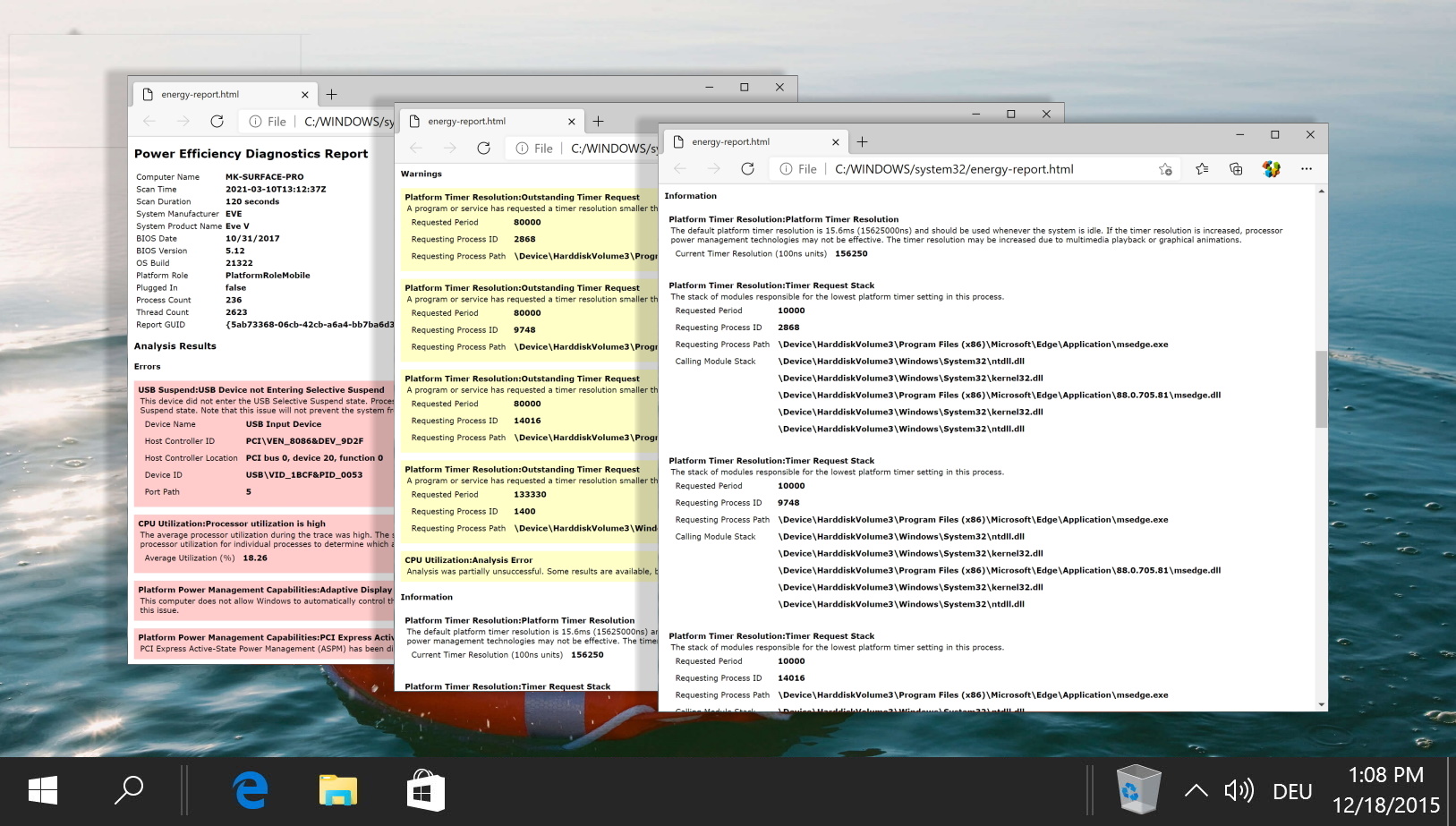
Relacionado: Cómo activar el modo de ahorro de batería activar o desactivar en Windows 10
Aunque la cantidad de energía que se puede sacar de la batería de una computadora portátil ha mejorado con los años, todavía está lejos de ser perfecta. Como resultado, Windows 10 tiene técnicas para exprimir hasta la última gota cuando estás en un aprieto. En nuestra otra guía, le mostramos cómo activar o desactivar el ahorro de batería en Windows 10 para que pueda aumentar la duración de la batería de su computadora portátil.